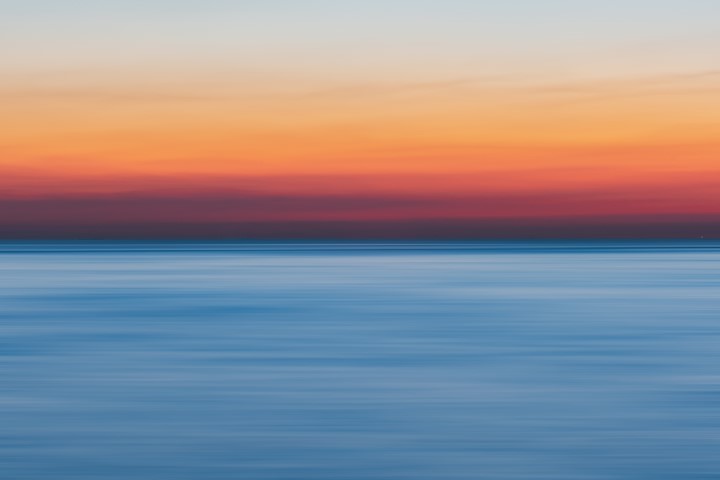Windows Configuration00 系统初始配置
@AikenHong 2020
本文介绍个人的 windows 开发环境搭建(包括一些环境安装、功能启用)以及一些使用的小 tips。
软件推荐
Windows 的账号同步功能善用,减少在环境迁移的时候对浏览器插件和 Vscode 插件的繁琐同步步骤。
同时对 Onedrive 和外接硬盘的应用可以很好的减轻备份的负担,在网络环境对 Onedrive 友好的时候还是推荐使用,在 Mac 和 Windows 上都有一个比较好的体验。
一些基础的软件
| Software | Type | Free? & source |
|---|---|---|
| Powertorys | system enhance | y & github |
| Translucent | beautify | y & Microsoft Store |
| Snipaste | system enhance | y & offical site |
| Clash for windows | proxy | y & github |
| everything | search-file | y & offical site |
| Potplayer | Player | y & offical site |
| Twinkle Tray | screen control | y & offical site |
| 7 zip | system enhanc | y & offical site |
| Zerotier | NAT | y & offical site |
| Nerd Font | Font | y & offical site |
| Wallpaper Engine | beautify | n & steam |
| MyDockerFinder | beautify | n & steam |
| IDM | Download | n & offical site |
开发工具
| Software | Type | Free? & source |
|---|---|---|
| Windows Terminal | Terminal Simulator | y & Microsoft Store |
| Powershell 7 | Shell | y & Github |
| VsCode | Editor | y & Offical Site |
| Visual Studio | IDE | y & Offical Site |
| Interllij IDEA | IDE | n & Offical Site |
| Git | - | - |
| Nodejs | - | - |
| Anaconda | - | - |
文档编写
| Software | Type | Free & Source |
|---|---|---|
| Obsidian | Markdown Editor | y & offical-site |
| Typora | Markdown Editor | n & offical-site |
| Picgo | Image Upload | y & offical-site |
| CopyTranslate | Translate | y & offical-site |
| Mathpix Snipping Tool | Latex Formulate | - & offical-site |
Daily
| Software | Free & Source |
|---|---|
| Office | n & offical-site |
| Tim | y & offical-site |
| y & offical-site | |
| OneDrive | y & offical-site |
| Steam | - & offical-site |
| Epic | - & offical-site |
| yy | y & offical-site |
| uu | n & offical-site |
| 网易云 | y & offical-site |
开发环境配置
- 安装 python:直接去 https://www.anaconda.com 下载,安装的时候使其添加到路径中
- 安装 Node:windows 直接去 nodejs 官网下载安装,详细文档请参考Node Version Manage - AikenH Blogs
- 安装 Window Terminal:
- Win11 中自带
- Win10 可以在 windows store 中安装,也可以去 Github 界面安装
- 配置请参考 WindowsTerminal - AIkenH Blogs
安装 PowerShell7
该部分安装 PS7 并在 WindowsTerminal 中设置其配置文件:
安装部分:在 PowerShell 的 Github Releases 界面下载 msi 版本 PowerShell/PowerShell: PowerShell for every system! (github.com) 直接安装即可,自己选择安装位置。
配置参考文档:Powershell- Aikenh Blogs
启用 WSL2
这里简单介绍如何启用和安装 WSL2,后续相关的配置等信息参考 WSl2 - Aikenh Blogs;
安装和启用 WSL2 需要在 windows 的服务中勾选 Hyper-V 和 Windows Subsystem Linux 支持两个选项,具体操作如下:
- Win + S 搜索 “功能”,打开启用或关闭 windows 功能
- 启用对应功能,功能安装完毕后即可
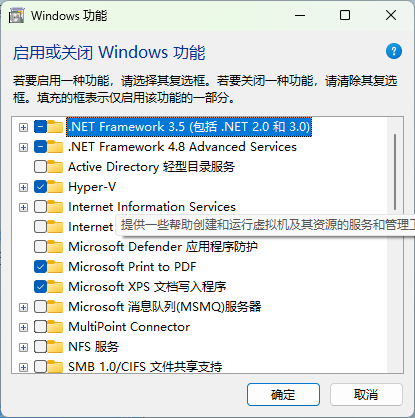

- 在 windows store 中安装需要的 Linux 发行版
- 参考上述所说博文迁移存储位置,配置 windows terminal 等。
其他操作
粘滞键关闭问题
Sometimes, we could not disable the sticky key which enable for some reason. We could only disable this by click shift 5 time in LAPTOP ORIGIN KEYBOARD other than the EXTERNAL KEYBOARD.
百度网盘倍速播放
百度网盘的网页版倍速播放的技巧:
1 | |
Office 恢复自动保存的文件
- 首先在设置(选项)界面找到自动保存的 asd 文件的地址
- 在信息-管理文档中选择 ASD 进行对文档的恢复
Install Nerd Font
在 Nerd Fonts 中下载字体后直接右键安装即可,推荐安装,无论是进行编程开发的时候还是针对命令行的美化,或者是 windows terminal 的体验,都是一个必不可少的环节。
Clash 设置微软相关应用不启用
在主界面的 UWP Loopback 中选中启用代理后出现问题的应用如商店和便笺等

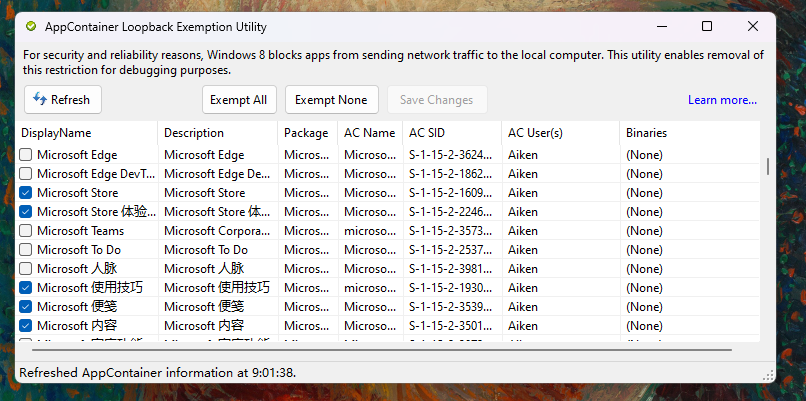
OneDrive 路径切换
将 OneDrive 设置中的账户选项卡里取消链接此电脑,然后将 OneDrive 的文件夹移动到新的存储位置,最后重新设置 OneDrive,直到到达显示文件夹位置的窗口,选择更改位置,然后选择新的存储位置即可。
文件夹的默认位置在:c:\user\<username>\OneDrive
Windows Configuration00 系统初始配置